从去年开始 , 我就不再背着笔记本电脑通勤了 。
一是重 , 二是没太大必要 , 毕竟平板电脑就能满足我的绝大多数需求 。
文字输入相对基础 , 写文章追热点用《印象笔记》就能完成;制作图片做做标注 , 手写笔配合《马克标注》圈点勾画最高效;录制动画剪辑视频 , 《剪映》比在电脑上打开 Adobe 系列工具更为便捷 。
你可能会问 , 工作上的问题解决了 , 那生活娱乐呢?
别急 , 接下来我就会以手上的华为 MatePad Pro 为例 , 推荐 5 款可以激发创意的适用于 Android 平板的 app , 让你不仅提升「生产力」 , 还能加强「创造力」 。
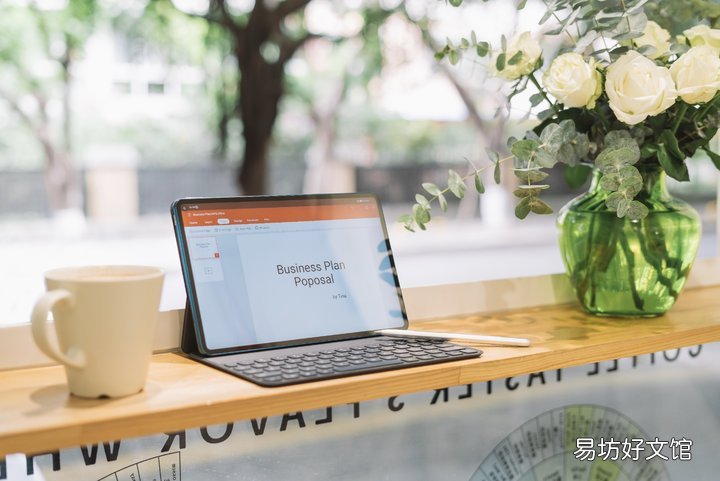
文章插图
《Noteshelf》:电子手帐的第一选择
「手帐」一词源于日本 , 指的是记事的本子 , 主要用来管理日程或记录生活 。而近年来随着平板电脑的发展 , 入门门槛更低的「电子手帐」开始进入大众视野 。
笔记类 app《Noteshelf》就是「电子手帐界」的佼佼者 , 拥有超高颜值和极强的「业务能力」 , 可以书写个人日记、每日计划、旅行日志、乐谱、菜谱、购物单等各种内容 。

文章插图
▲《Noteshelf》自带丰富模板
下面我将以制作圣诞主题的手帐页面为例 , 来讲解《Noteshelf》的使用技巧 。无论你之前是否做过手帐 , 只要备好平板电脑、手写笔 , 就能跟随我们的步骤完成一个简单的作品 。
打开《Noteshelf》 , 首先看到的就是「书架」上罗列的笔记本们 , 以及一些简单的操作按钮 , 你可以点击右上角的「+」创建新笔记本 , 也可以在已有笔记本中进行页面增删 。

文章插图
▲ 翻到笔记最后一页 , 点击「添加新页面」即可新增
进入到笔记本内 , 你得先熟悉各个按钮的功能 , 最常用的莫过于「钢笔」和「套索」 。
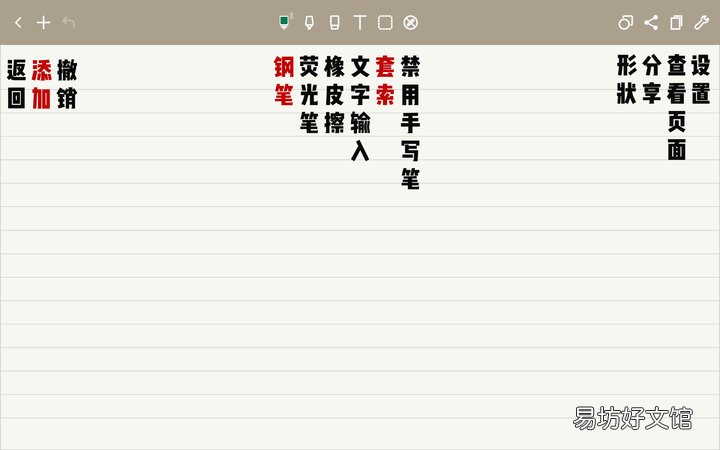
文章插图
其实在正式开工前 , 我并没有一个很好的思路 , 因此在网上找了不少图片素材 , 百度搜索到的「Merry Christmas」花体字、微商发的宣传长图、电商平台的购物券、小红书内分享的手机壁纸 , 这些素材的配色、排版、卡通形象都会成为我的参考对象 。

文章插图
前期准备到这里已经差不多 , 手写笔就该登场了 。我使用的是和华为 MatePad Pro 配套的 M-Pencil , 这也是我认为最好用的笔 , 一是六棱形仿铅笔的设计能有效防止滑手 , 二是整个笔杆是一体式的 , 在平板顶部轻轻一贴就能无线充电 , 三是跟手性好、精度高 , 下文的动图中你将能明显感受 。
点击左上角的「+」新增「页」 , 然后通过右上角的扳手按钮可进行「笔记本设置 > 更改页面模板」 , 我将纸张调整为了「午夜 > 横版 > 宽的带点的」 。
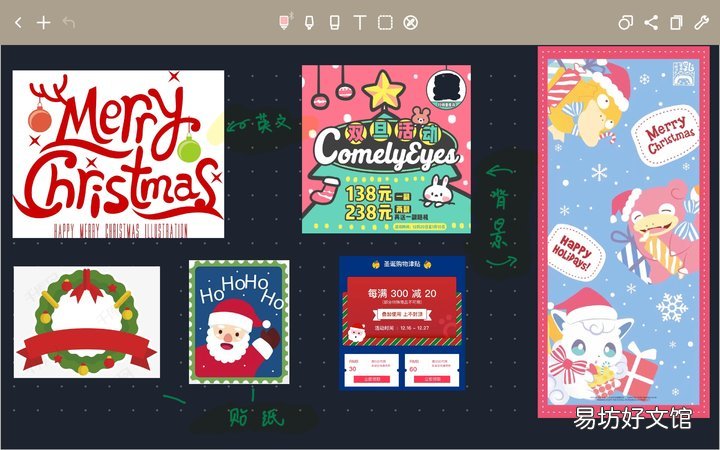
文章插图
先画背景 。再次点击左上角的「+」导入「照片」 , 调整尺寸将其缩小 , 并选择好「钢笔」的笔尖和颜色 , 进行临摹圣诞树 。

文章插图
▲ 对素材勾线

文章插图
▲ 上色
之所以将背景图缩小 , 是因为《Noteshelf》的套索工具非常好用 , 框选我们画好的圣诞树便能调整大小 , 省下大范围涂色的时间 。

文章插图
▲ 用套索工具放大图形
然后用同样的方式临摹贴纸 。
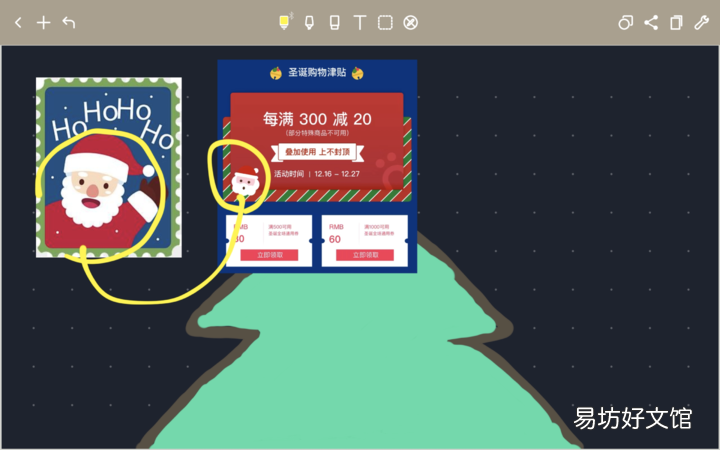
文章插图
最后加上点雪花 , 写上字 。

文章插图
想做手账又觉得费力的朋友 , 不妨试试我的办法 。
《Zen Brush 3》:人人都能成为书法家
无论是不是书法爱好者 , 你都会爱上这款 app 。
这是一款专注于东南亚水墨笔 , 且非常具有特色的绘画应用 , 可以用来进行书法、水墨画创作 , 会带给你极佳的视觉体验 。
不会写也没关系 , 随手一画也能直观体会到书法的美妙 。

文章插图
之所以说「人人都能成为书法家」 , 是因为如果你不会毛笔字 , 即便不必知道什么是「五指执笔法」什么是「尖齐圆健」 , 也能像使用中性笔一样书写;如果你对书法颇有研究 , 那《Zen Brush 3》里不同级别的沾水笔刷、任意调节的粗细、丰富的纸张背景等一定会让你相见恨晚 。
在《Zen Brush 3》里 , 你甚至可以调节墨汁的浓淡 。
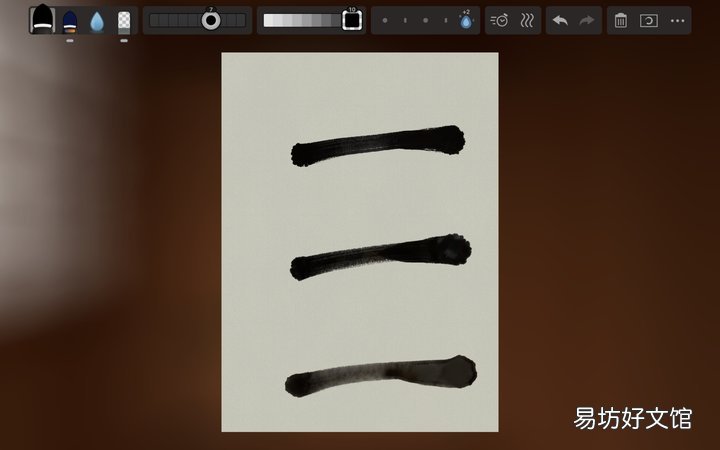
文章插图
▲ 由浓而淡的墨汁表现
另外和大家分享个小 Tips:默认设置书写感受可能有点「钝涩」 , 可以试试在「设置」中拉高「压感灵敏度」 , 降低「倾斜灵敏度」 , 获得更好的体验 。
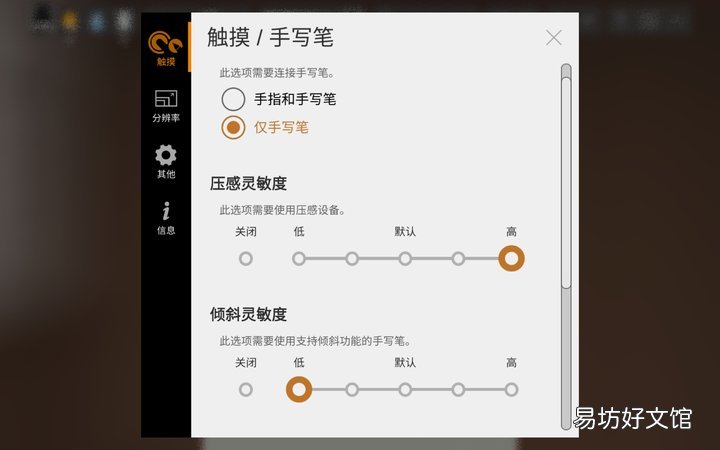
文章插图
▲ 压感和倾斜灵敏度调节
值得一提的是 , 华为 M-Pencil 还支持侧锋书写 。学过书法的朋友都知道 , 笔与纸的接触方式有「中锋」「侧锋」等差别 。笔肚着纸就叫「侧锋」 , 适当应用「侧锋」可以让笔画有更丰富的起伏变化 , 所以才有「正以取劲、侧以取妍」的说法 。
有了华为 M-Pencil 的这个特性 , 我们在《Zen Brush 3》里也能写出侧锋效果 。
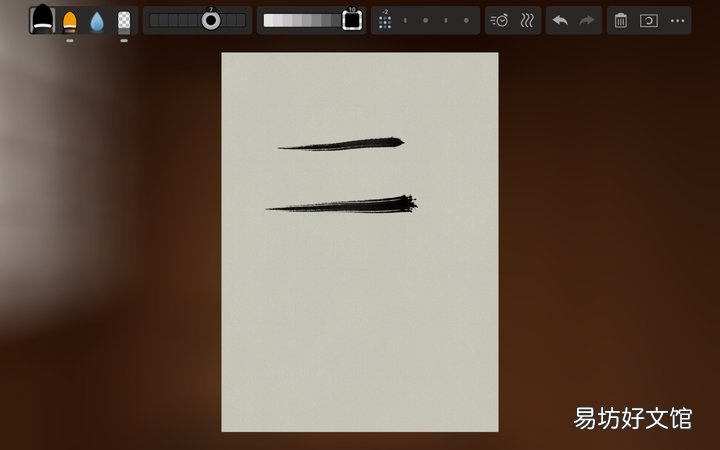
文章插图
▲ 竖直着纸(上)和倾斜着纸(下)的不同效果
书法作品的整体面貌 , 和行笔的力度有莫大关系 , 它决定了我们的字看起来是清秀飘逸还是老辣苍劲 。华为 M-Pencil 有高达 4096 级的压感 , 可以把很细微的用笔力度变化反映在「纸」上 。
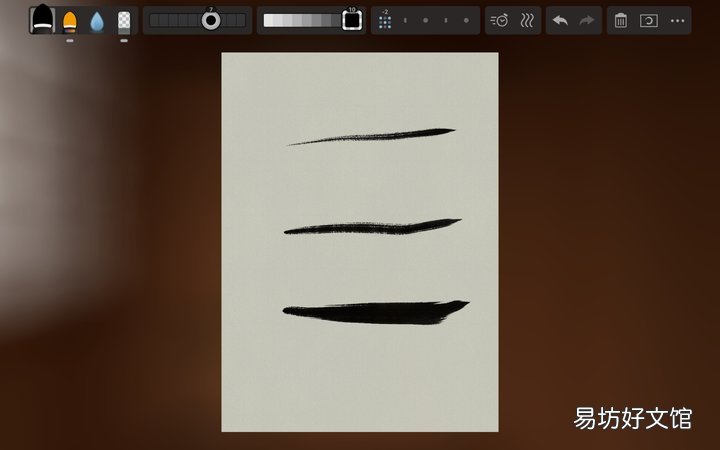
文章插图
▲ 用力大小可造成笔触变化
对了 , 还有个小彩蛋 , 写完后点击右上角的删除键 , 你会看到动人的水波效果 , 堪比书圣王羲之的「洗砚池」 。

文章插图
▲ 删除操作动画效果
除了写字 , 用《Zen Brush 3》来画画也是一个不错的选择 。接下来我给大家表演一下画滚滚 。
第一步:细笔 , 枯墨 , 勾出轮廓 。
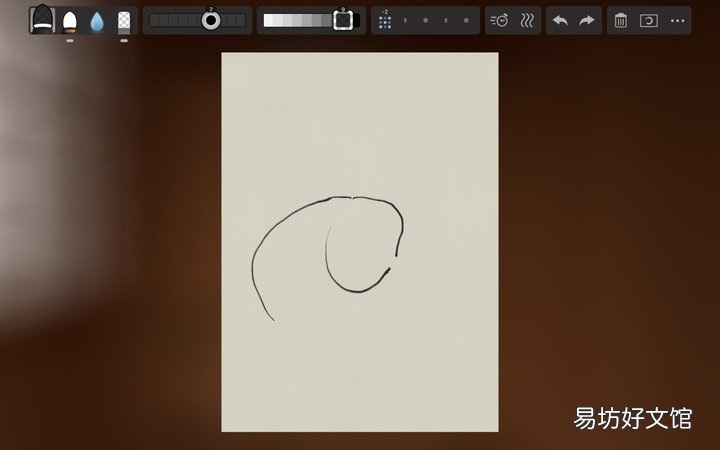
文章插图
第二步:粗笔浓墨 , 填出腿脚、耳朵和眼圈 , 口鼻处用细笔点上 。
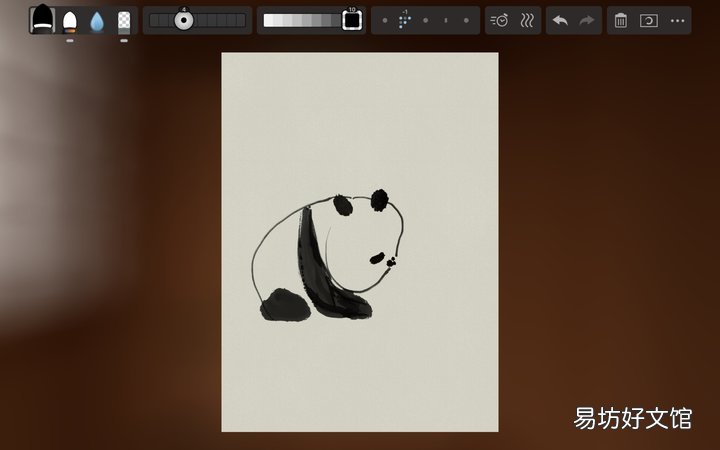
文章插图
最后:换绿色 , 细线画竹枝 , 略粗的笔 + 淡墨画出竹叶 。齐了 。
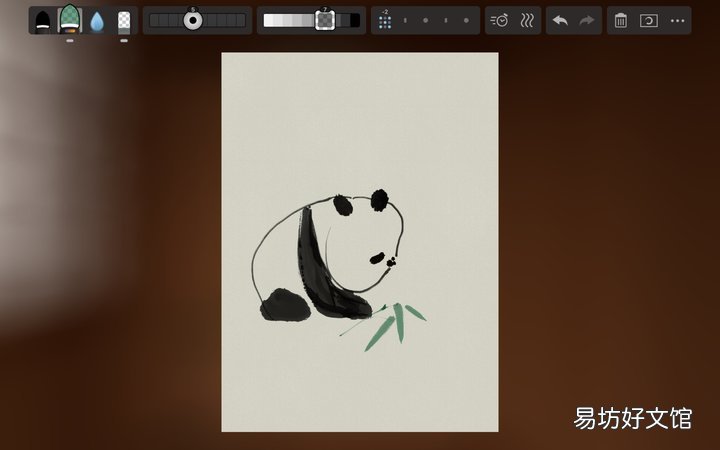
文章插图
给你们看完 , 我就准备把它送去苏富比了 。
我们离书画家的距离 , 也许只有一个《Zen Brush 3》 , 和一支华为 M-Pencil 。
《FlipaClip》:小白老手都爱用的动画制作 App
接下来 , 绘画苦手的我要挑战一个不可能任务:做一个动画!
打开小白也可以轻松上手的动画制作 app《FlipaClip》 , 点右下角的「+」新建项目 , 填写「项目名称」 , 选择背景、画布尺寸和帧率后 , 立即创建项目 。

文章插图
画点什么呢?旁边水池上的水龙头给了我灵感 , 就画它 。
但是水龙头应该怎么画?挠头 , 还是打开浏览器搜一下吧 。
华为 MatePad Pro 支持分屏 , 屏幕横放时从底部向上滑动 , 在切换任务卡片页面选择需要分屏的应用 , 点击右上角的卡片标签 , 即可将其作为分屏使用 。
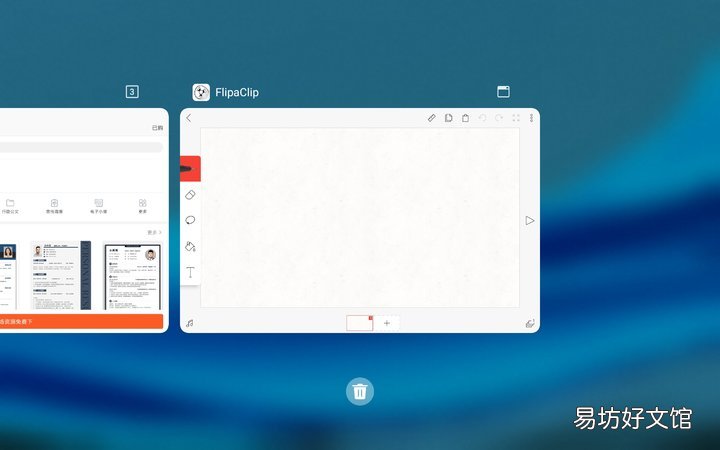
文章插图
借助分屏功能 , 一边看一边照着画 , 果然容易多了!
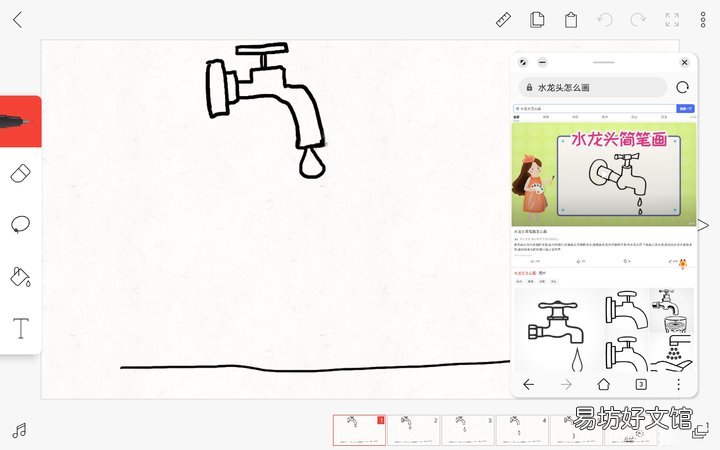
文章插图
水龙头和表示地面的那条线 , 是后面每一帧都要用到的素材 , 我们直接用套索工具复制 , 然后粘贴到每一页 。

文章插图
接下来补充每一帧上的画面细节 。我想表达的是一滴水从水龙头里滴下 , 所以水滴的位置应该逐渐加速下降 , 水滴形状也被重力逐渐拉长 , 最后跌落地面 , 变成水花 。
《FlipaClip》有一个非常贴心的细节 , 从第二帧开始 , 每一帧都会用给出上一帧变化的元素 , 方便对照参考 。
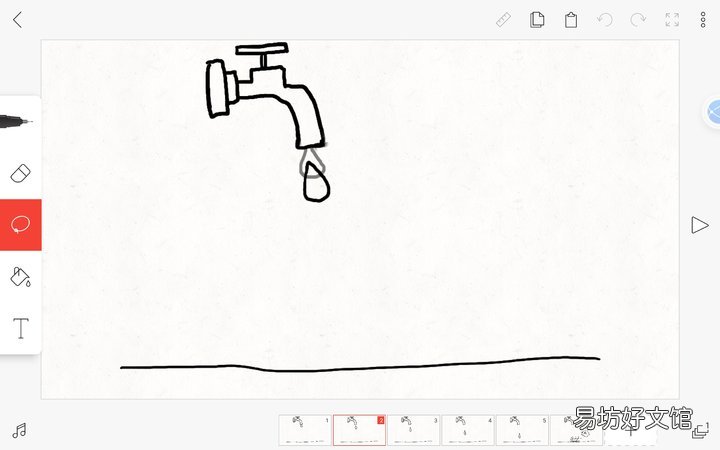
文章插图
绘制过程中 , 随时可以点击屏幕右侧的播放键 , 查看演示效果 。点击屏幕左下角的音符标志 , 就可以给你的动画添加音乐 。
到这里 , A 君人生中第一支动画作品就闪亮登场了 , 请鼓掌!

文章插图
《万兴喵影》:功能强大的视频剪辑工具
堪称简化版的「Adobe Premiere Pro」 , 国产的视频剪辑工具 。
打开《万兴喵影》 , 新建工程 , 填入项目名称 , 选择画面比例 , 确认:
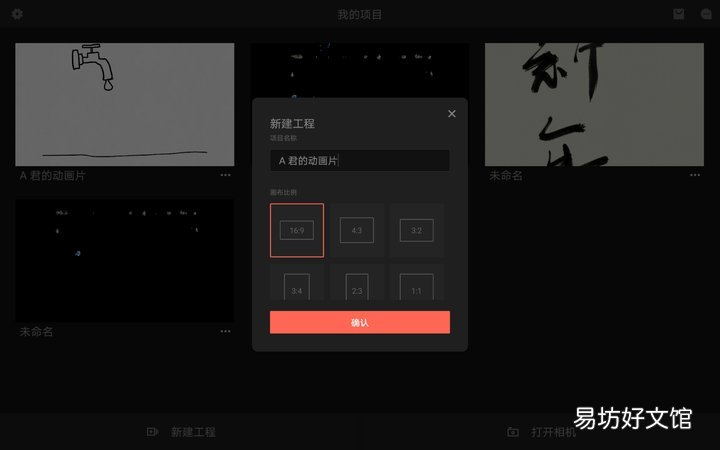
文章插图
在素材资源库里选择「视频照片」 , 选择我们刚刚用《FlipaClip》制作的水滴动画素材:

文章插图
点击屏幕左侧「音乐」 , 给水滴下落选一个富有「动画感」的音效:
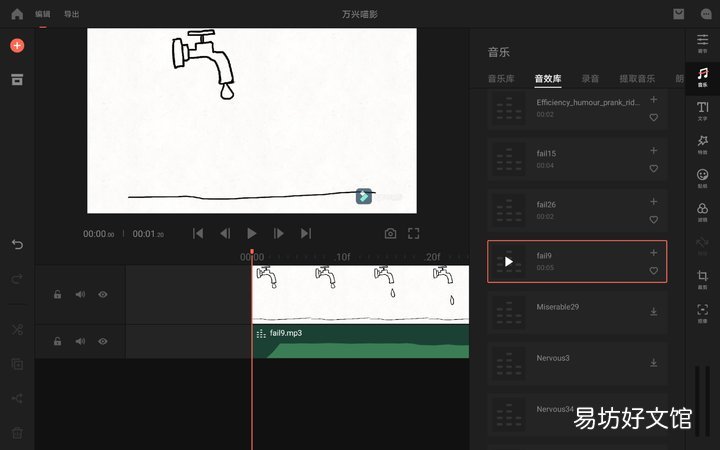
文章插图
左右拖动、剪裁 , 让声音和画面匹配 , 一个简单的视频就算是完成啦 。
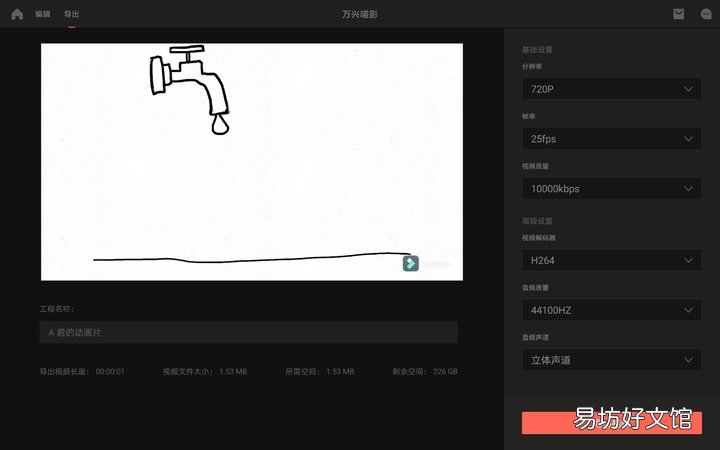
文章插图
实际上《万兴喵影》能实现的功能远不止于此 , 随便说几个:画面裁剪与缩放、变速调整、多轨道剪辑、画中画、抠像、提取音乐、识别字幕……
借助华为的多屏协同功能 , 我们还可以很方便地将手机上拍摄的照片、视频直接「拖」到平板上进行编辑 。
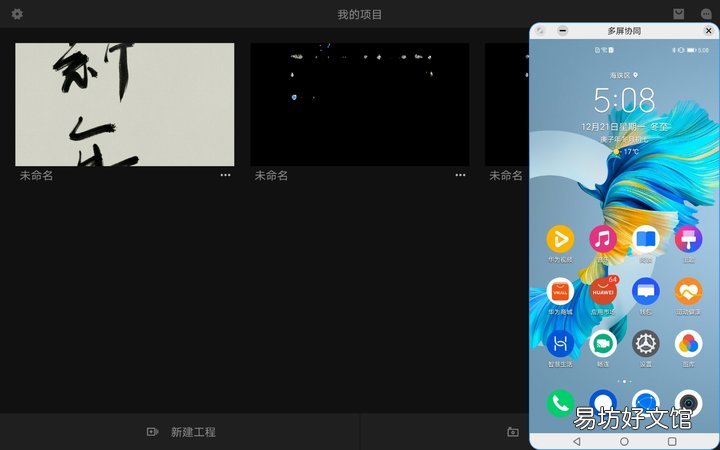
文章插图
好了 , 看一下我们《万兴喵影》:水滴动画片_腾讯视频《万兴喵影》:水滴动画片_腾讯视频《万兴喵影》:水滴动画片_腾讯视频
《WPS》:办公工具也能画画了
别疑惑 , 已有 32 年历史的办公工具《WPS》 , 也能让你进行「创造」 。
你或许还记得 , 几年前手机上装个《WPS》通常就是看看表格、演示稿 , 强调的是「阅读能力」 。而 2018 年底大升级后 , 与时俱进的《WPS》开始发力在「编辑能力」 , 随着键盘、鼠标、手写笔逐渐开放支持 , 现在提起这款 app , 想必没有人再把它视作阅读工具了 。
在文档里直接绘制图形 , 是一个刚需 , 做笔记、讲稿都用得上 。正在编辑的文档 , 点击「画笔」 , 立即进入绘制界面 。
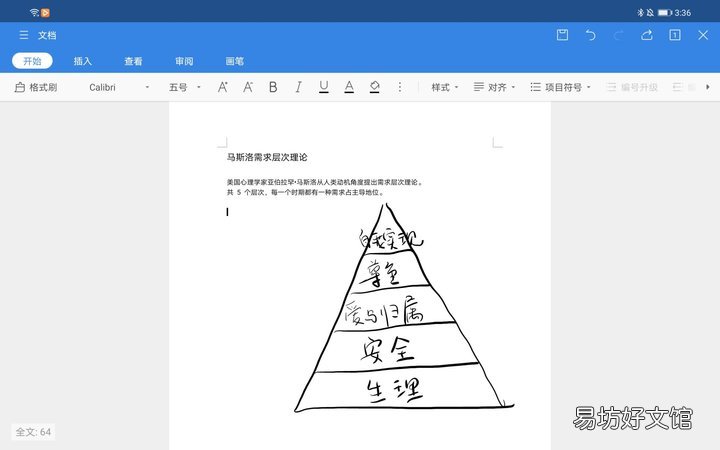
文章插图
在文档里输入公式 , 一直是一件让人头痛的事 。升级后的《WPS》搭配华为 M-Pencil , 在「画笔」模式下手写公式极其流畅 。
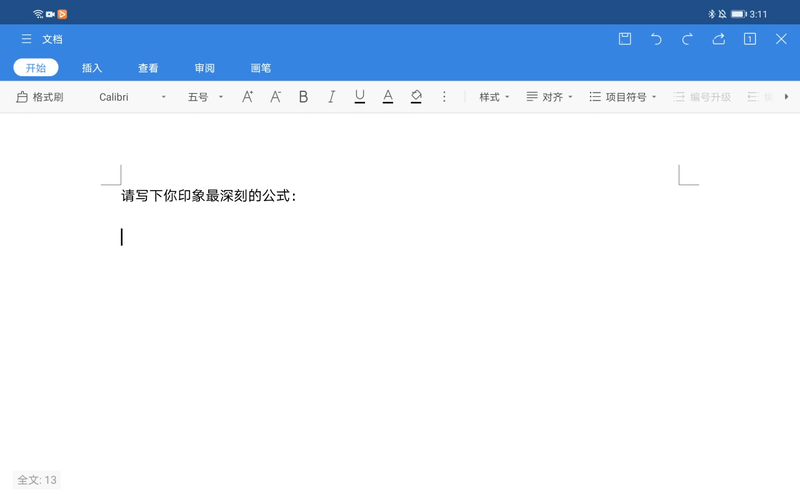
文章插图
看文档可以随时做批注:

文章插图
还可以选择「智能画笔」模式 , 套索工具选中文字对象 , 可以精准识别 , 然后进行编辑、复制、高亮等操作 。

文章插图
经常做演示文稿的朋友 , 难免会遇到文字不足以表达、又找不到合适的图形的时候;这时候只能用其他绘图软件单独做一张图 , 再插入演示文稿 , 这样一来 , 既浪费时间 , 又打破了专注的工作流 。
华为平板上的《WPS》有一个独家功能 , 很好地解决了这一痛点:「演示文稿」中的「画板」模式 , 让我们可以用华为 M-Pencil 自由绘制图形插入页面 。
点击插入 > 画板 , 随后双击即可进入空白画板 。

文章插图
随便画点什么:

文章插图
在整齐划一的页面中加入手写元素 , 视觉上既丰富又活泼 。以后做 PPT 又多了一个思路 。
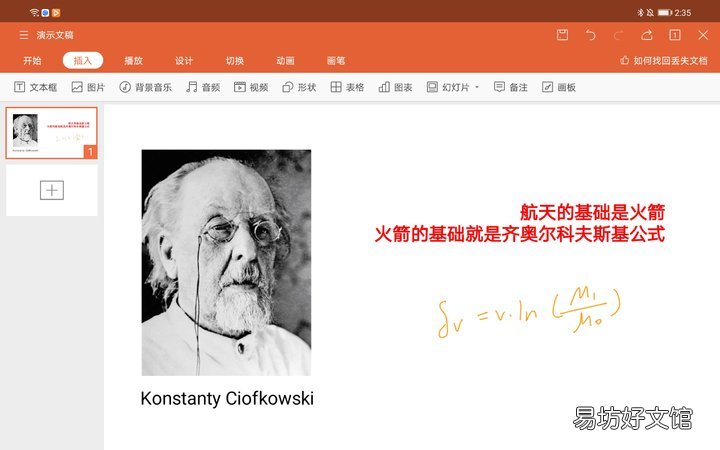
文章插图
需要提醒的是 , 只有华为平板上的《WPS》可以直接自由绘制图形 。这是因为华为面向第三方 app 开放了 Pencil Engine , 而《WPS》则集成了华为 Pencil Engine 的手写笔套件 , 让写绘场景更加丰富 。
对我来说最重要的是 , 它所有动作都在同一个应用里完成 , 免除了切换之苦 。
小结
华为平板电脑生态发展得很快 , 除了上述介绍的五个 app , 还有一些 app 值得推荐:比如绘图神器《Autodesk SketchBook》、图文记录必备的《享做笔记》、原笔迹书写应用《云记》 , 以及很受欢迎的播客《小宇宙》等 。
我觉得 , 手写笔的加入 , 让平板电脑在各个使用场景下的交互体验都得到了恰到好处的提升 。过去苦于键盘、鼠标、触摸板等等输入设备的天然局限性 , 有了手写笔之后 , 才真正释放了被拘禁的创造力 。
从这个角度看 , 华为 M-Pencil 绝对是 MatePad Pro 的良伴 。两天试用下来的体验非常流畅 , 用一个词形容就是「跟手」 , 不管是点触、绘制图形还是写字 , 都可以做到心、手、眼合一 。对于想用平板电脑搞创作的人来说 , 这一点真的太重要了 。
【这5款超有趣的App推荐 平板可以做ppt吗?用什么软件】 另一方面 , 越来越多全球头部笔记类、绘画类 app 加入华为平板生态 , 让我们用平板电脑和手写笔 , 更加挥洒自如地创作 。
推荐阅读
- 超全面的8款设计软件 设计软件有哪些软件
- 超详细图解方法 红酒怎么开瓶塞最简单
- 5款电脑必备常用软件 windows电脑必备的软件
- 超实用的4种芒果切法 大芒果的切法图片
- 一文详解超市出入口卖什么最火 商场超市门口适合做什么生意
- 又贱又欠打的游戏名字 王者荣耀超浪的名字大全
- 1分站教你快速放入 超过4g的文件怎么放进u盘
- 超详细Oracle字符集修改教程大全 oracle如何修改字符集
- 这5种主食最容易长肉 最容易长肉的主食排行榜
- 超全超细微信恢复聊天记录方法 苹果自带微信恢复代码







